Как использовать текстовые ярлыки для iPhone и iPad для быстрого ввода
Хотя клавиатура Apple по умолчанию далека от Gboard и SwiftKey с точки зрения прогнозирования, Apple предлагает удобные надстройки для быстрого ввода слов и фраз. Одним из таких дополнений является возможность создавать текстовые сокращения для длинных фраз на iPhone и iPad. Вот как вы можете использовать текстовые ярлыки для iPhone и iPad, чтобы быстро печатать.

Программы для Windows, мобильные приложения, игры - ВСЁ БЕСПЛАТНО, в нашем закрытом телеграмм канале - Подписывайтесь:)
Как следует из названия, текстовые ярлыки позволяют создавать ярлыки для часто используемых фраз, таких как ваш идентификатор электронной почты. Эта функция имеет еще больше смысла на iPad, так как печатать на гигантском экране с помощью виртуальной клавиатуры по умолчанию может не каждый. Кроме того, не все используют дорогую клавиатуру с iPad.
Шаг 1: Откройте «Настройки» на iPhone.
Шаг 2: Перейдите в основное меню.
Шаг 3: Выберите «Клавиатуры» в следующем меню.

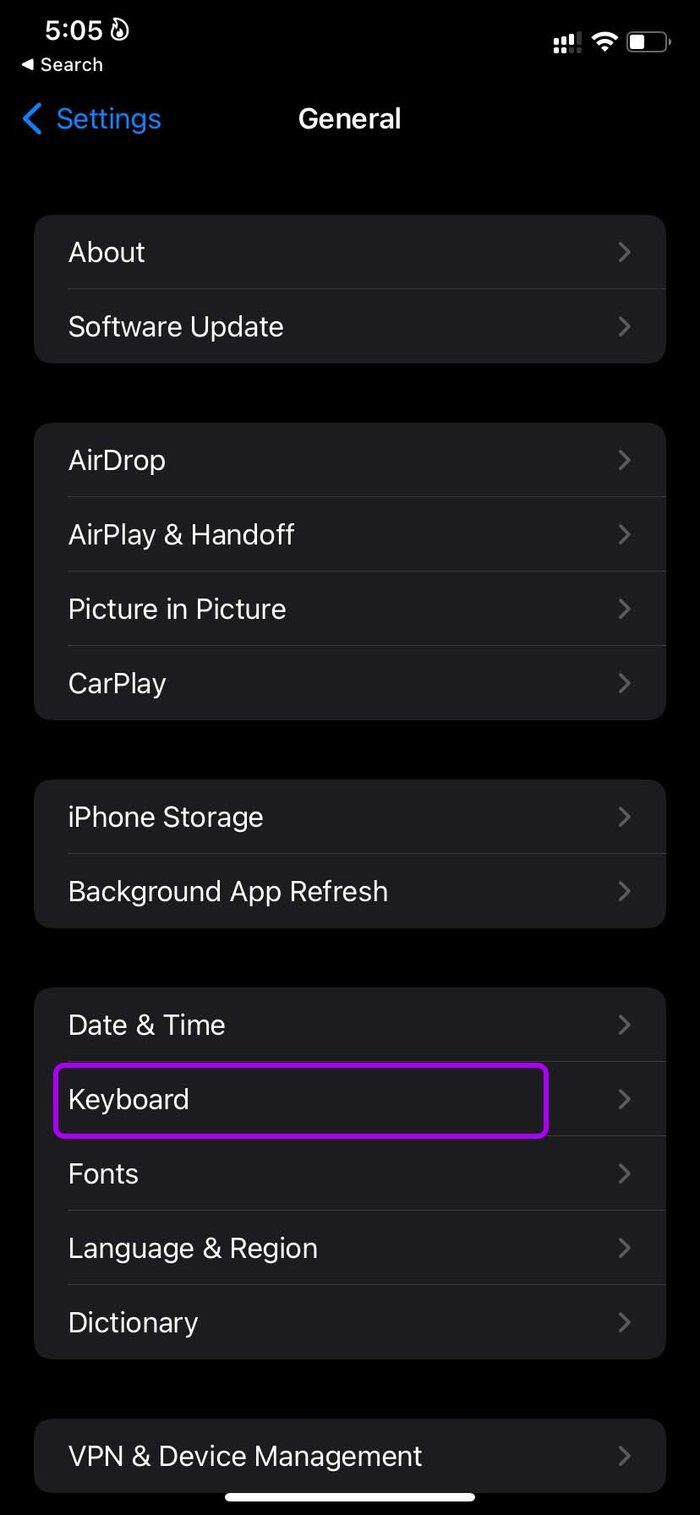
Шаг 4: Перейдите к замене текста.
Шаг 5: Нажмите на значок + вверху.

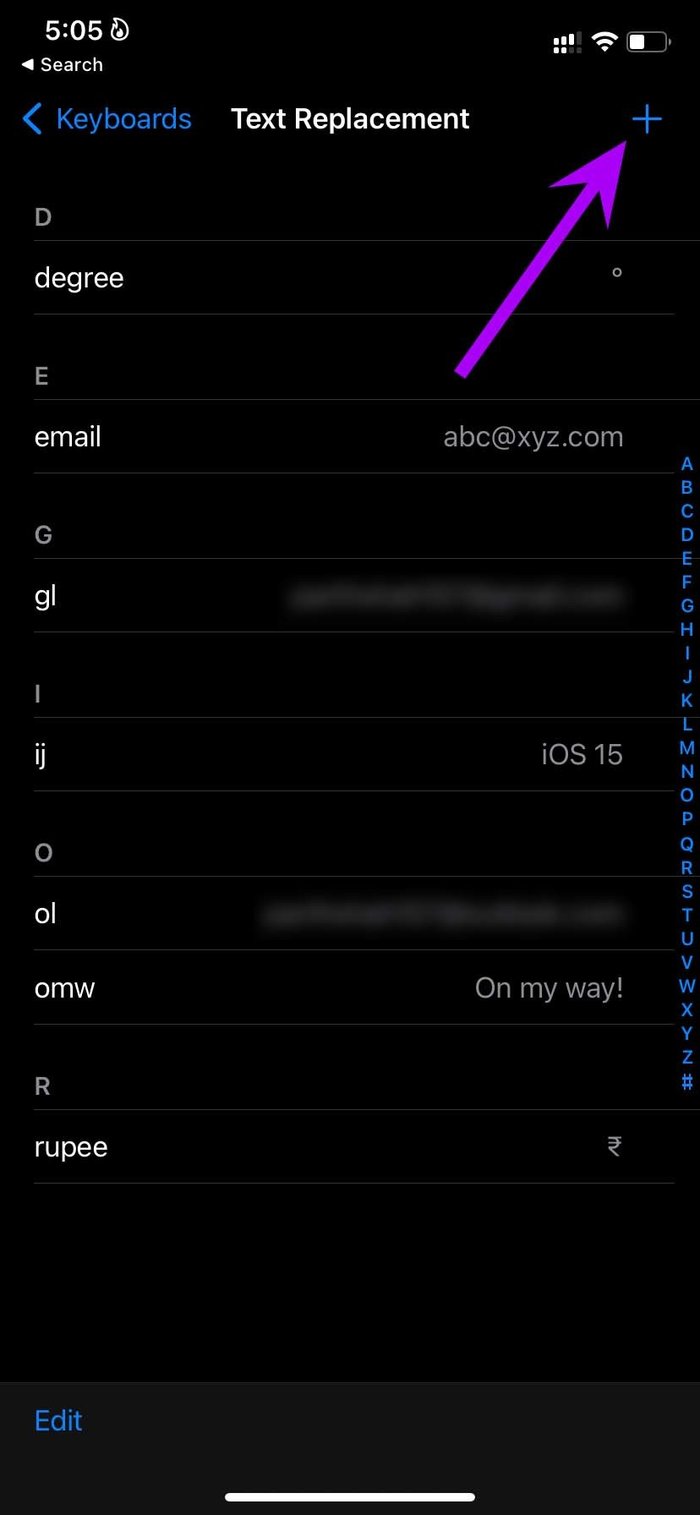
Шаг 6: Добавьте фразу, которую вы хотите добавить при вводе ярлыка.
В приведенном ниже примере мы добавили идентификатор электронной почты для быстрого ввода.
Шаг 7: Добавьте ярлык, такой как «электронная почта» ниже.
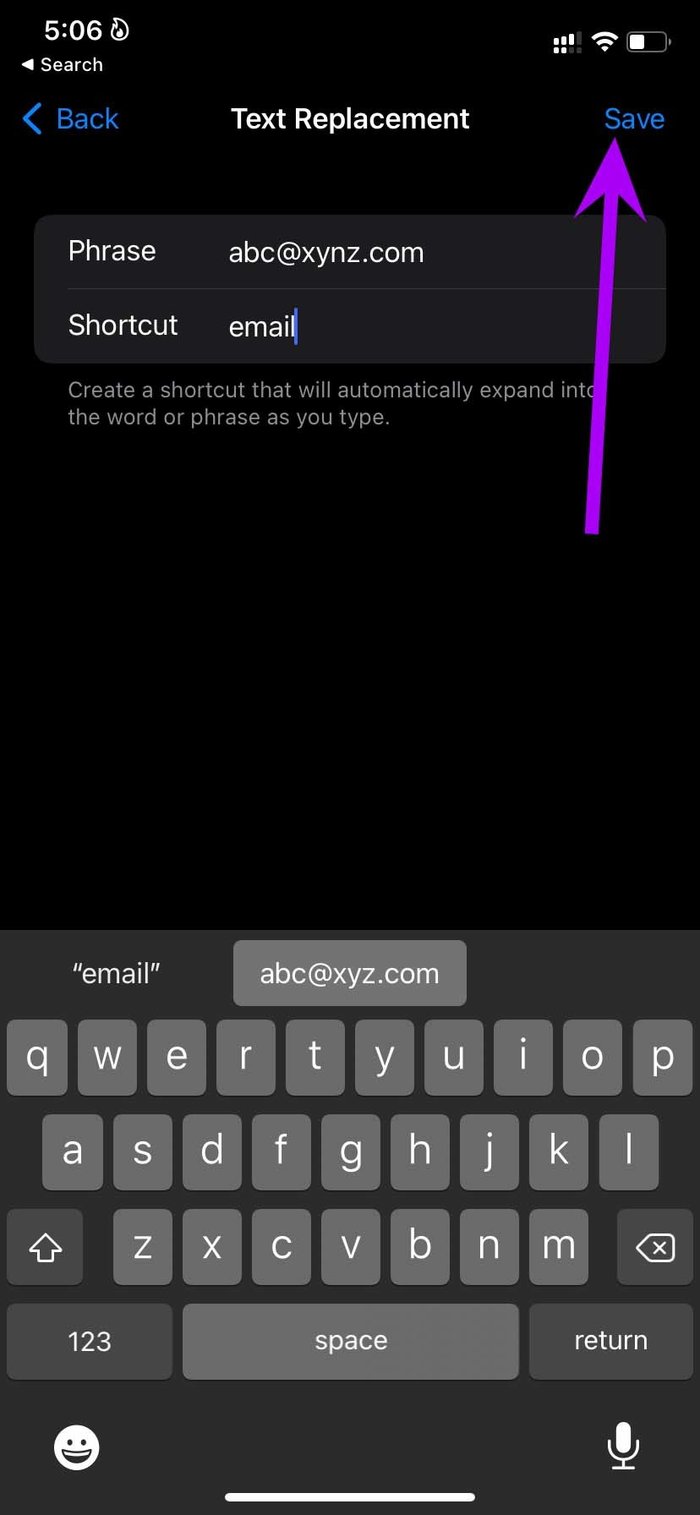
Мы создали другие текстовые ярлыки, такие как возможность добавлять символ степени, когда мы набираем степень, ‘omw’, чтобы расширить ярлык до On my way! и так далее. Вы можете создать на своем iPhone столько текстовых ярлыков, сколько захотите.
Хорошая новость заключается в том, что когда вы создаете текстовый ярлык на iPhone, он автоматически синхронизируется с вашей учетной записью Apple на всех устройствах Apple, таких как iPad и Mac.
Когда вы вошли в ту же учетную запись Apple на Mac, вы можете использовать те же сочетания клавиш для замены текста фразами на Mac.
Шаг 1: Откройте меню «Настройки» на iPad.
Шаг 2: Перейдите в основное меню.
Шаг 3: Выберите Клавиатура.

Шаг 4: Откройте меню «Замена текста».

Шаг 5: Нажмите на значок + вверху и добавьте фразу из следующего меню.

Шаг 6: Добавьте ярлык, чтобы расширять слово или фразу по мере ввода, и нажмите кнопку «Сохранить» вверху.
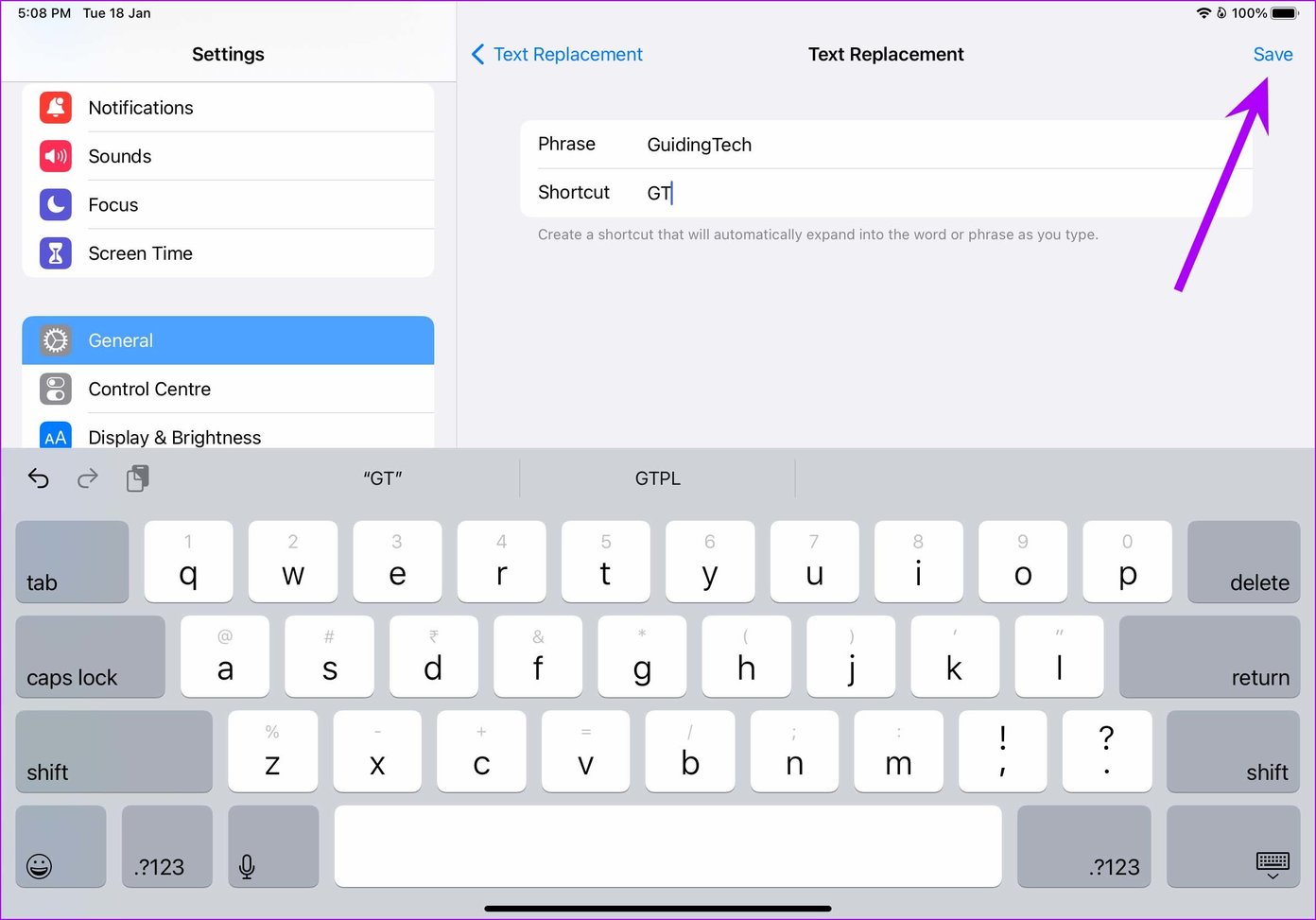
Теперь, когда вы создали набор текстовых ярлыков для быстрого ввода на iPhone и iPad, пришло время проверить их в действии.
Шаг 1: Откройте текстовое поле на вашем iPhone или iPad.
Шаг 2: Введите адрес электронной почты (текстовый ярлык), и вы увидите предложение заменить текст фразой с клавиатуры.
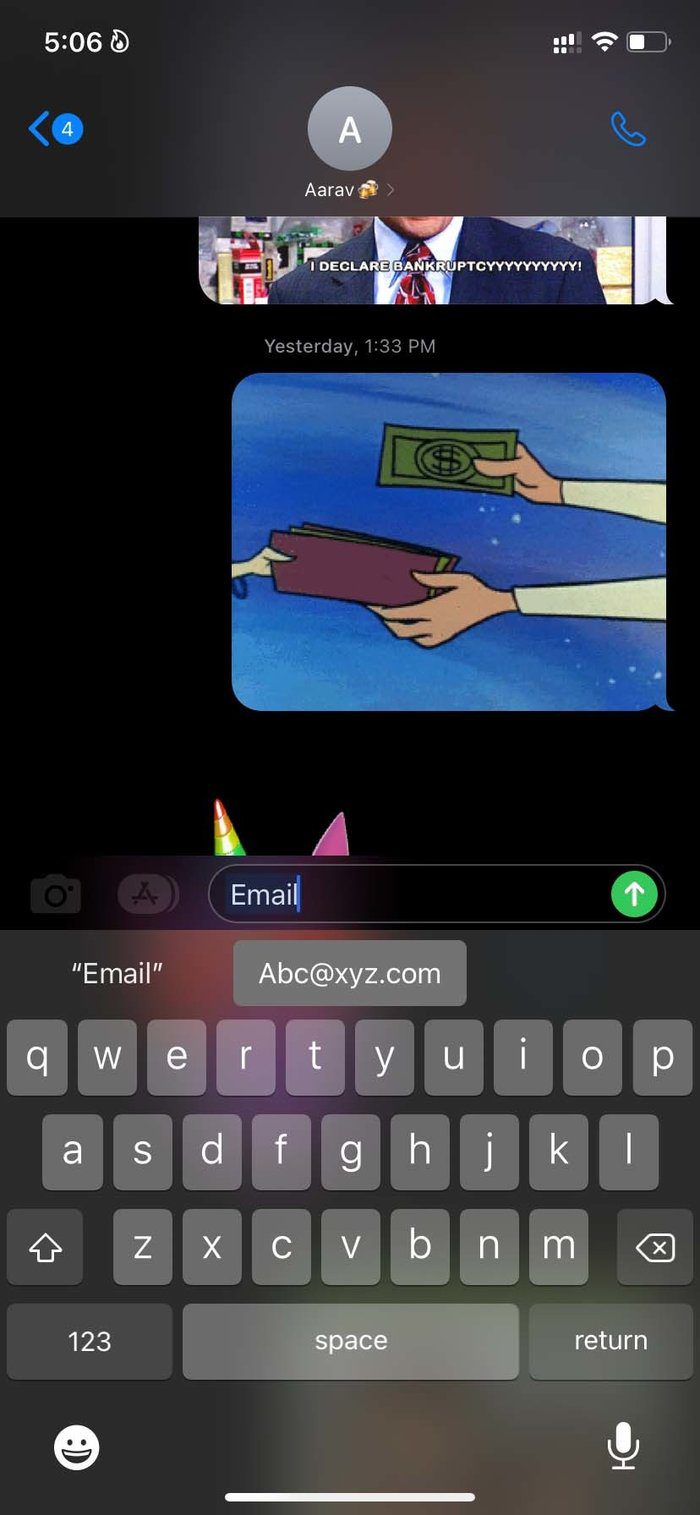
Вы можете либо нажать на предложение, либо нажать клавишу пробела, чтобы автоматически расширить текст фразой.
Возможно, вы используете новый идентификатор электронной почты, и вам больше не нужно, чтобы система вводила старый идентификатор электронной почты при использовании текстовых ярлыков. Вам нужно удалить существующую текстовую замену. Вот как.
Шаг 1: Запустите «Настройки» и перейдите в меню «Основные».

Шаг 2: Выберите «Клавиатура» и откройте меню «Замена текста».
Шаг 3: Нажмите «Изменить» и нажмите красный значок рядом с текстовым ярлыком, чтобы удалить его.

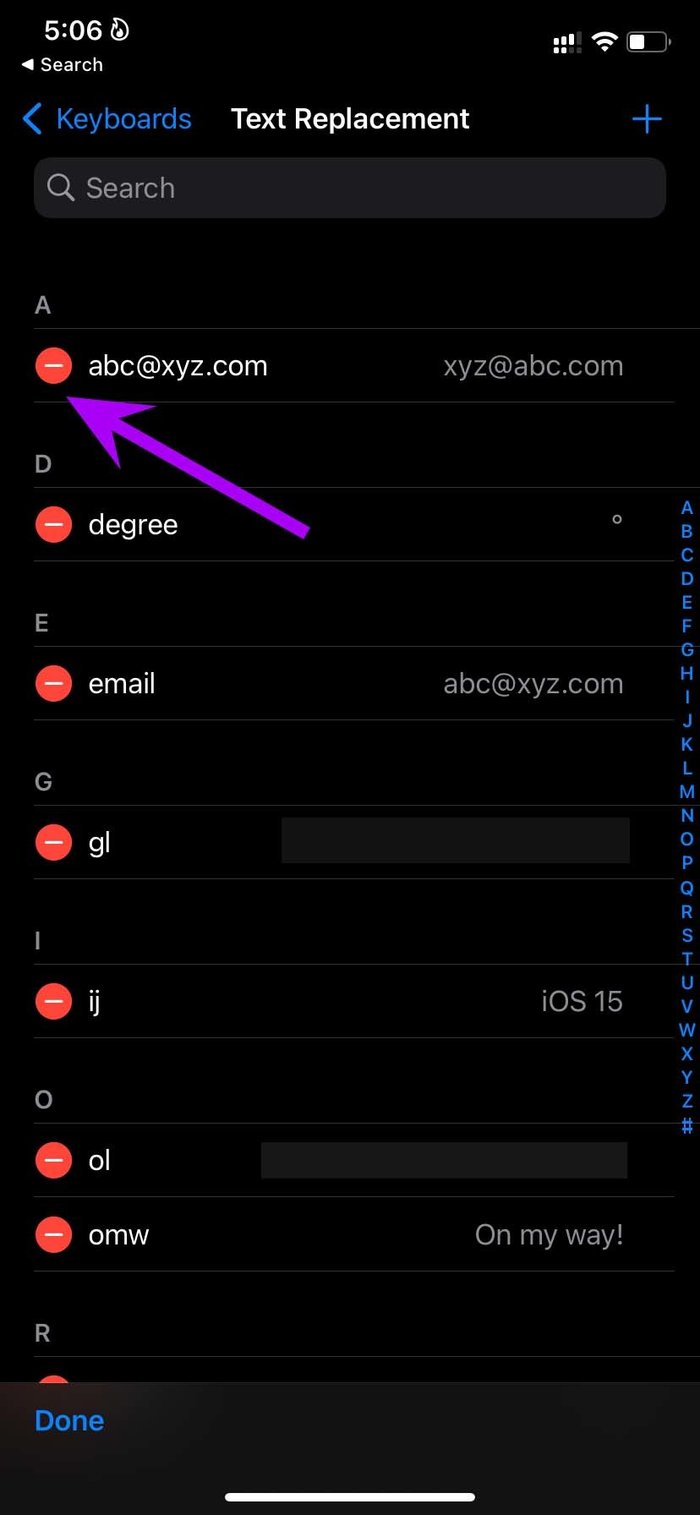
- Встряхните iPhone, чтобы отменить введенный текст. Если вы набрали длинную неправильную фразу на iPhone или iPad, вы можете встряхнуть устройство, и оно попросит вас отменить набранный текст.
- Используйте жесты смахивания для быстрого набора текста.
- Дважды нажмите пробел, чтобы добавить точку в конце предложения.
- Вызывайте Siri, чтобы она печатала за вас длинные предложения.
- Удерживайте пробел, чтобы перемещать курсор, чтобы быстро редактировать текст.
Программы для Windows, мобильные приложения, игры - ВСЁ БЕСПЛАТНО, в нашем закрытом телеграмм канале - Подписывайтесь:)






